








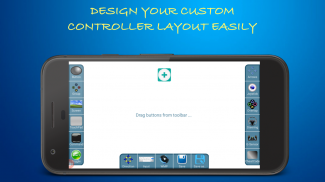

Controller-PC Remote & Gamepad

Описание на Controller-PC Remote & Gamepad
Приложение за дистанционно управление на компютъра чрез Wi-Fi. Ще трябва да инсталирате PC Remote Controller Receiver на вашия компютър.
ПРЕДУПРЕЖДЕНИЕ :
Някои антивирусни програми може да го маркират като вирус, но НЕ е и може да се наложи изрично да разрешите приложението. НЕ изтегляйте, ако не вярвате.
Изтеглете настройката на приложението PC Controller Receiver от тук
https://github.com/Moboalien/Controller/raw/main/controller_pc_v18.zip
Изтеглете портативна версия на PC Controller Receiver. (Не се препоръчва употреба само ако първата не работи)
https://github.com/Moboalien/Controller/raw/main/controller_pc_v18_portable.zip
ЗАБЕЛЕЖКА
:- Създайте
Wifi точка за достъп от вашия смартфон
и свържете компютъра си, ако сте изправени пред забавяне или прекъсване на връзката, защото това може да се дължи на слаб Wifi сигнал.
Характеристики:
• Може да се използва за игра на игри с Android устройство като
джойстик/контролер
.
• Вградени контролери за много популярни игри като
Counter Strike, GTA Sanandreas, Call of Duty, NFS Most Wanted
и др., които могат да бъдат много персонализирани.
• Потребителите могат да създават свой собствен
персонализиран джойстик
и клавиши на клавиатурата на картата към него.
•
Контролите на кормилното управление
могат да използват
G-сензор/колело
за подобряване на изживяването при игри.
• Използвайте
Speed Gear
, за да ограничите скоростта в състезателни игри (Експериментално).
• Използвайте Cheat Button, за да въведете
Cheatcode
с едно щракване.
• Позволява устройствата с Android да се използват като
Безжична клавиатура/мишка
• Може да се използва и като
дисплей със сензорен екран
на компютър
• Използвайте командния бутон, за да стартирате
команда DOS
с едно щракване.
• Вградени контролери за
Медиен плейър
.
•
Поддръжка за мултиплейър
(Могат да се свържат две устройства едновременно).
Версия без реклами:-
https://play.google.com/store/apps/details?id=com.moboalien.satyam.controller.paid
Как да се свържете?
:
• Инсталирайте 'Receiver Application' на вашия компютър от дадения по-горе линк и задайте ключа за връзка. Уверете се, че сте разрешили достъп до частна мрежа, когато защитната стена поиска.
• Свържете вашето Android устройство и компютър към една и съща Wi-Fi мрежа. Можете да създадете wi-fi точка за достъп от вашия смартфон и да свържете вашия компютър. (Игнорирайте тази стъпка, ако вече използвате същия wifi)
• Отворете приложението на вашия смартфон и щракнете върху всеки контролер, който искате да използвате, той ще ви отведе до екрана „Свързване с компютър“, ако вече не сте свързани.
• Изчакайте, докато намери вашия компютър и щракнете върху иконата, показана, когато намери вашия компютър (Уверете се, че приложението PC приемник работи на вашия компютър. Работи във фонов режим, проверете за иконата в „Системната област“ в долната част- десен ъгъл на екрана на вашия компютър).
• Ще поиска ключа, който сте задали в стъпка 1.
• След като въведете ключа, се свързвате с вашия компютър.
• Ако не може да намери вашия компютър, щракнете върху иконата "Помощ" в горния десен ъгъл на екрана "Свързване с компютър", за да проверите възможните решения.
• Вижте демонстрационно видео: https://youtu.be/xW4FqeemqHg?list=PLl-2bS8NUbhTi5h6PNbRY0212hP-k-UNM&t=698
Свързване чрез кабел за данни
Свържете телефона си към компютър с помощта на кабел за данни и активирайте USB тетъринг във вашия смартфон. След това проверете IP адреса на вашия компютър, съответстващ на свързания интерфейс (трябва да е като 192.168.42.xxx) и го въведете ръчно на екрана Connect.
Ограничения
:
• Може да не работи за някои игри.
• Приемникът е наличен само за Microsoft Windows.
• Режимът на мишката може да не работи, когато системата поиска разрешение за UAC. (Функция за сигурност на Windows)





























